1.王佩丰excel基础24讲学习笔记
- 格式:docx
- 大小:7.12 MB
- 文档页数:96

Excel电子表格课堂笔记Excel第一节,基本知识一、Excel的功能特点:制作表格、快速录入数据、计算以及对数据进行分析与管理。
二、Excel启动与退出:1.启动:开始—程序— Excel 或双击桌面Excel图标2.退出:单击“标题栏”右侧的“X”按钮或文件—退出三窗口组成1.标题栏:文件名(默认名称BOOK 1)2.菜单栏:将表格改为数据(其它菜单和WORD相同)3.常用栏:自动求和(∑),粘贴函数(fx),升序,降序,图表向导4.格式栏:合并且居中,数值样式(货币,百分比,千位间隔符,增加/减少小数位等),边框等5.),=(输入公式),编辑框(显示或编辑当前单元格内容)6.工作表区域:输入或编辑数据的区域7状态栏:显示当前正在执行的命令或操作提示三、基本概念:1.工作薄:是一个EXCEL文件,新建工作薄默认名称为BOOK N(N为1,2,3…),每张工作簿包括3张工作表,最多可达到255张工作表,扩展名为(XLS)2.工作表:一张宠大的电子表格,由256列*65536行组成列标:用大写英文字母表示(A,B,C…Z,AA,AB…IV)行号:用数字表示(1,2,3……65536)默认工作表标签为(sheet1,sheet2…),标签可以更改3.单元格:由行,列交叉组成每个矩形小方块,是存放数据的最小单位,其名称表示:列标行号如第四行第三列单元格:C44.区域:由连续多个单元格组成矩形区域,数据处理针对区域引用,名称表示:首单元格:末单元格.如A1至D4 区域—A1:D4四、工作簿基本操作1、新建文件/常用工具栏—新建2、打开文件/常用工具栏—打开3、保存文件/常用工具栏—保存4、保护操作:(1)保护工作薄:文件—另存为—工具—常规选项—输入打开/修改权限密码(两次)—确定—保存(2)保护某张工作表:选中待保护的工作表标签,工具—保护—保护工作表—输入密码(两次)—确定取消保护:工具—保护—撤消工作表保护—将密码删除(输入正确密码)—确定(3)保护局部数据区域:A.选中不需保护的数据区域B.格式—单元格—保护—取消’锁定’复选框—确定C.工具—保护—保护工作表—输入密码(两次)—确定取消保护的方法与(2)相同Excel第二节,编辑工作表一、输入数据:1、光标定位后可直接输入(一般数值、一般文本)。

以下是一份关于Excel课堂笔记的简要概述:一、Excel基础Excel界面介绍:包括工作簿、工作表、单元格等基本概念。
数据输入:如何在单元格中输入数据,包括文本、数字、日期等。
格式化数据:如何设置字体、颜色、对齐方式等。
单元格引用:相对引用、绝对引用和混合引用的概念和使用方法。
二、公式与函数公式的基本概念和语法。
常用函数:SUM、AVERAGE、MAX、MIN等。
逻辑函数:IF、AND、OR等。
查找与引用函数:VLOOKUP、HLOOKUP等。
日期与时间函数:TODAY、NOW、DATE等。
财务函数:PV、FV、RATE等。
三、数据排序与筛选数据排序:单列排序和多列排序的方法。
数据筛选:自动筛选和高级筛选的使用方法。
四、图表与图形图表的类型:柱状图、折线图、饼图等。
图表的创建和编辑:如何插入图表、修改图表数据和格式等。
图形的插入和编辑:如何插入形状、图片和艺术字等。
五、数据分析与处理数据验证:如何设置数据验证规则,确保输入数据的准确性。
条件格式:如何根据特定条件设置单元格格式。
数据透视表:如何创建和使用数据透视表进行数据分析。
数据库操作:如何使用Excel作为数据库进行数据处理和分析。
六、高级功能宏的录制与使用:如何使用宏自动化重复任务。
VBA编程基础:了解VBA编程的基本概念和方法。
Excel与其他软件的集成:如何将Excel与Word、PowerPoint等软件集成使用。
网络与共享:如何使用Excel的网络功能,如共享工作簿等。



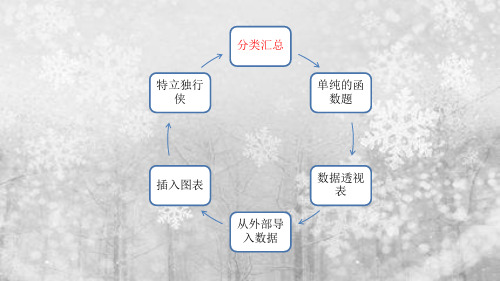

excel做读书笔记
当使用Excel来做读书笔记时,可以充分利用其表格化和数据处理功能,让读书笔记更有条理和易于管理。
以下是一些步骤和方法:
1. 创建表格,在Excel中创建一个表格,可以使用行和列来组织笔记内容。
可以设置列标题为书名、作者、章节、主题、摘要、页码等,根据个人需求进行调整。
2. 细分内容,根据书籍的内容,可以将每个章节或主题作为一行,然后在相应的列中填写相关信息或笔记内容。
这样可以清晰地记录每个部分的要点和细节。
3. 使用筛选和排序功能,Excel的筛选和排序功能可以帮助你快速找到特定章节或主题的笔记内容,以及按照不同的标准进行排序,便于整理和复习。
4. 添加批注和备注,在Excel中可以使用批注功能来添加个人的理解、评论或提醒,也可以在单元格中添加备注,帮助自己更好地理解和回顾内容。
5. 图表和统计分析,利用Excel的图表和数据分析功能,可以
将读书笔记中的信息进行可视化展示,比如制作柱状图或饼图,统
计阅读时间、关键词出现频率等,帮助更好地理解和掌握书籍内容。
6. 备份和分享,Excel可以轻松进行数据备份,保障读书笔记
的安全性,也可以方便地分享给他人,进行交流和讨论。
总之,使用Excel做读书笔记可以帮助你系统化、整理化地记
录和管理读书内容,提高学习效率和记忆深度。
希望这些方法能对
你有所帮助。

学习笔记--ExcelVlookup 属于查找与引用函数,作用是:查找某单元格数据在源数据库中是否存在,如存在,则返回源数据库中同行指定列的单元格内容,如不存在,则返回#N/A。
Vlookup有四个参数:用什么找?去哪里找?找到了返回第几个值?精确找还是模糊找?步骤如下1、设置参数(定位F2,输入公式)2、用什么找——用E2单元格去找3、去哪里找——去参数表A:D列数据区域找4、返回第几个值——返回参数表A:D列第2列的值5、精确查找——必须代码相同才返回匹配值公式:=VLOOKUP($E2,'参数表'!$A:$D,2,0)需要复制时,应该改为:公式:=VLOOKUP($E2,'参数表'!$A:$D,COLUMN(B1),0)COLUMN的作用是,返回单元格的列号。
透视表的顺序排列求,不同省份,不同城市,不同行业在不同机构类型的主营业务收入总和。
一级行字段:所在省份。
二级行字段:所在地。
三级行字段:行业。
一级列字段:机构类型。
数据项字段:主营业务收入汇总方式:求和注意:做汇总表时,两个列字段是极限,一个列字段是标准,其余的按顺序添加在行字段。
求,不同企业成立月份、不同省份在不同营业状态下的年末从业人员数总和。
一级行字段:企业成立时间二级行字段:所在省份一级列字段:营业状态数据项字段:年末从业人员数汇总方式:求和。
设计表格步骤第一味:顾全局,背景确认,表格定性、定量、定损,明确需要做什么,做多少,怎么做,战略高度上的思考。
本例定性:修改现有表格,创新新表格,重塑工作流程,设计的表格需要供多人操作。
本例定量:每月十几条销售数据,几百条报价信息手工录入。
销售明细表应尽量详细,报价记录表要精简字段,均可设计为一份源数据表记录多年的销售/报价数据本例定损:数据录入需规范,字段分类要清晰,业务字段要详尽。
第二味:知目的,明确需求第三味:勾轮廓,字段设定字段分析、字段拓展、字段补全第四味:定结构,流程解析工作顺序、录入方式:把所有需要手工录入的字段提前,公式链接字段一次靠后,就得到了字段完整并且排列正确的源数据表。
![[王佩丰]Excel2010数据透视表视频教程完整版(共12个课时)](https://img.taocdn.com/s1/m/96beab96d5d8d15abe23482fb4daa58da0111c83.png)
[王佩丰]Excel2010数据透视表视频教程完整版(共12个课时)1如何学习数据透视表:透视表中那些你不得不知的工具【免费观看】 21分钟介绍本系列课程的课程目标、课程内容设制及展示部分学习成果。
2[王佩丰]Excel数据透视表视频教程01 透视表基础应用【免费观看】 73分钟一认识数据透视表A.创建数据透视表B.经典数据透视表视图C.透视表的组成部分D.字段列表显示及隐藏E.字段列表设置二数据透视表选项调整A.字段列表排序B.刷新时保留单元格格式C.关闭启用显示明细数据D.下拉框中不显示字段已删除的项目E.删除行列总计三修改数据透视表布局A.多个行、列、页字段布局B.删除字段的分类汇总C.多个数据字段布局D.更改统计方法及显示方法E.重命名透视表中的字段名F.布局按钮介绍3[王佩丰]Excel数据透视表视频教程02 透视表中的字段组合84分钟一字段自动组合A.日期型字段组合B.按周组合时的注意事项C.数值型字段组合D.文本型字段手工组合二利用函数创建辅助列组合A.按上、中、下旬组合B.处理特殊月份组合C.不等步长数值组合三常见组合错误及排查A.处理合并单元格引起的错误B.处理文本型日期C.处理文本型数值4[王佩丰]Excel数据透视表视频教程03 在数据透视表中定义公式 59分钟一使用值显示样式完成计算A.更改数据项的值显示样式B.调整百分比计算方式C.对应父级项目的百分比显示D.计算差异E.计算差异百分比二在透视表中自定义公式A.插入计算字段B.计算中的错误处理C.插入计算项D.在计算字段中使用函数E.查看公式及公式顺序对计算结果的影响5[王佩丰]Excel数据透视表视频教程04 透视表中排序筛选与切片器 56分钟一在透视表中使用排序、筛选A.自定义排序顺序B.解决筛选不可用的问题C.标签筛选D.值筛选二筛选页字段与切片器A.使用筛选页字段制作动态图B.认识切片器C.使用切片器制作动态图三切片器设置与多图表联动A.设置切片器布局B.切片器中项目的排序C.切片器字体样式设置D.切片器控制多个图表6[王佩丰]Excel数据透视表视频教程05 透视表样式和条件格式96分钟一使用及修改透视表自动样式A.自动套用样式B.修改样式细节C.更改主题配色二自定义数字格式A.处理透视表中的零值B.自定义格式编码规则C.李逵与李鬼三透视表中使用条件格式A.标记特殊值B.是用数据条描述数值大小C.使用三向箭头描述涨幅D.使用四色交通灯描述数据范围E.在PPT中使用条件格式7[王佩丰]Excel数据透视表视频教程06 使用函数创建动态引用90分钟一动态引用数据源区域A.数据源增加后透视表刷新效果B.利用插入表格完成动态更新C.Offset函数应用D.利用Offset函数设置动态引用区域二动态引用透视表结果值A.是用常用公式引用透视表数据B.认识GetPivotData函数C.开启GetPivotData函数应用开关D.GetPivotData函数参数介绍E.常见GetPivotData函数应用8[王佩丰]Excel数据透视表视频教程07 透视表中汇总多表数据55分钟一创建单页字段组合A.启动透视表向导B.单页字段合并二自定义页字段组合A.单文件多表汇总B.多文件汇总三新增数据的动态更新A.利用Offset函数B.利用插入表格四另类小技巧-更改表格结构9[王佩丰]Excel数据透视表视频教程08 使用SQL语句抓取数据(上) 119分钟一认识OLEDB接口A.连接数据源B.数据的更新二创建多表合并数据源A.合并本地远程字段相同的表格B.合并本地远程字段不同的表格三合并结构不同的表A.构建数据源B.处理空列10[王佩丰]Excel数据透视表视频教程09 使用SQL语句抓取数据(下)94分钟一创建跨文件合并A.跨文件时路径的写法B.自我测试:跨文件市场数据分析二关系型表合并A.区别关系型表B.语句写法三关键字总结Excel2010数据透视表视频教程课程目标:数据透视表是excel中最快,最灵活的数据汇总功能。

上课笔记一、快速整理表格1、取消合并单元格开始——合并并居中2、选择连续区域选中首个单元格,按shift键,单击末尾单元格3、F5 定位空值4、CTRL+ENTER 同步录入5、选择性粘贴值右键-复制,右键-粘贴值6、查找与替换CTRL+H-打开替换对话框-输入查找内容和替换内容选择技巧1、CTRL+SHIFT +方向键在一个连续区内选择2、Shift+方向键一行行一列列选择3、CTRL+方向键在连续区内跳转4、CTRL+A 全选应用表格样式开始-套用表格样式序列的快速填充①输入1,2——选中两个单元格-左下角出现实心十字标志时双击鼠标②开始-填充-系列——选择位置——输入步长值、终止值日期的快速填充不更新的日期①CTRL+;日期②SHIFT+CTRL+;时间更新的日期=today()=time()“贵族表”的功能①表头跟着走②自动扩充行与列③计算列的创建④汇总行的创建表格设计选项卡-汇总行前面打钩⑤转换成普通区域表格设计选项卡-转换成区域公式与函数三种引用方式相对引用(行标列标面前都没有$符号)公式与引用的单元格相对位置保持不变绝对引用(行标列标面前都有$符号)引用的位置绝对发生不变混合引用(行标列标面前只有一个有$符号)只有一个方向位置发生变化用F4键快速切换4种引用状态,原则给谁前谁就不走函数的基本语法=函数(参数)常用函数=sum(范围)求和=average(范围)平均值=max(范围) 最大值=min(范围) 最小值=count(范围) 计数(只能对数字进行计数)=product(范围) 乘积=counta(范围) 对非空单元格计数If函数=if(条件判断式,真值,假值)条件统计函数countif(条件范围,条件)单条件计数countiFs(条件范围1,条件1,条件范围2,条件。
)多条件计数sumif(条件范围,条件,求和范围)单条件求和sumifs(求和范围,条件范围1,条件1,条件范围2,条件。

excel笔记第3章通过Excel 2010 创建并处理电子表格3.1 Excel制作表格Excel最基本的功能就是制作若干表格,在表格中记录相关的数据信息。
3.1.1 在表格中输入和编辑数据1.Excel表格术语工作簿与工作表:一个工作不就是一个电子表格,Excel 2010 的文件扩展名为 .xlsx 。
一个工作簿可以包含多张工作表,默认有3个,分别是sheet1、sheet2、sheet3命名。
一张工作不就是一张规格的表格,有若干个行和列构成。
工作表标签:一般位于工作表的下方,用于显示工作表名称。
用鼠标单击工作表标签,可以在不同的工作表间切换,当前可以编辑的工作表称为活动工作表。
行号:每一行左侧的阿拉伯数字为行号,表示该行的行数列表:每一行上方的大写英文字母为列表,代替该行的列明,对应A列、B列、C列单元格、单元格地址与活动单元格:每一行和每一列交叉处的长方形区域成为单元格,单元格所在行列的列表和行号形成单元格地址名称框:一般位于工作表的左上方,其中显示活动单元格的地址和已命名的单元格区域的的地址和已命名单元格区域的名称编辑栏:位于名称框的右侧,用于显示、输入、编辑、修改当前单元格中的数据或公式2.直接输入各种类型的数据在Excel中,可以输入数值、文本、日期等各种类型的数据。
输入数据的基本方法:在需要输入数据的单元格中单击,然后输入数据,按回车键、Tab键或方向键。
(如下是创建一个家庭的收支情况表并输入基础数据)启动Excel,窗口会自动打开一个空白工作簿在A1单元格中单击,输入标题文字“家庭收支流水账”按回车键,光标会自动跳到A2单元格注:默认情况下,按回车键光标会自动向下移动。
如果希望改变光标移动的方向,如向右移动,可以通过以下方法设置:单击“文件”选项卡→“帮助”→“选项”命令,打开“Excel选项”对话框,在左侧的类别列表中单击“高级”,在右侧“编辑选项”区的“方向”下拉列表中指定光标移动的方向从A2单元格从左向右依次输入表格的列标题:序号、发生日期、摘要、收入金额、支出金额、余额。

Excel初中知识点总结一、Excel基础知识1. Excel的定义Excel是一种电子表格软件,被广泛应用于数据分析、图表制作、计算和存储数据等方面。
它的主要功能包括数据输入、编辑、计算、分析和展示。
2. Excel的界面Excel的界面由菜单栏、工具栏、工作表、单元格和状态栏等组成。
通过菜单栏和工具栏可以进行各种操作,工作表是数据存储和展示的主要区域,单元格是工作表的基本单位,状态栏显示当前的状态信息。
3. Excel的基本操作在Excel中,可以进行数据输入、编辑、删除、复制、粘贴、查找和替换等操作。
通过这些基本操作,可以完成对数据的各种处理和管理。
4. Excel的常用功能Excel中有很多常用的功能,如求和、平均值、最大值、最小值、排序等。
这些功能可以帮助用户对数据进行统计、分析和展示。
5. Excel的公式Excel的公式是其核心功能之一,通过公式可以实现复杂的数据计算和处理。
常见的Excel 公式有加法、减法、乘法、除法、求和、平均值、最大值、最小值等。
6. Excel的图表Excel可以制作各种类型的图表,如柱状图、折线图、饼图、散点图等。
图表可以直观地展示数据的分布、趋势和关系。
7. Excel的打印Excel可以通过打印功能将数据和图表输出成纸质文件,以便保存和分享。
在打印时,可以设置页面布局、打印范围、打印分数等参数。
二、Excel进阶知识1. Excel的数据透视表数据透视表是Excel中的高级功能,它可以帮助用户通过简单的拖拽操作实现对大量数据的分析和汇总。
通过数据透视表,可以轻松地实现数据的分类、汇总、计算和展示。
2. Excel的条件格式化条件格式化是Excel中的高级功能之一,它可以根据设定的条件对数据进行着色、加粗、斜体等处理。
通过条件格式化,可以直观地展示数据的特点和规律。
3. Excel的VBA编程VBA是Visual Basic for Applications的缩写,它是一种基于微软的Visual Basic编程语言的宏命令集。
![2024版Excel培训教程完整版[1]](https://img.taocdn.com/s1/m/5430554c91c69ec3d5bbfd0a79563c1ec5dad786.png)

excel函数学习笔记按情景EXCEL函数1.2. Vlookup与Hlookup函数⽐较3. lookup函数应⽤实例4. 隔⾏填⾊5. ⼈民币⾦额的⼩写转⼤写6.####1.根据某列值查找同⾏另⼀列的值 > 根据在某列(如C列)查找到的值获取同⾏另⼀列的值,不管该列在C列左侧还是右侧,以下提供两个公式:Vlookup公式,index和match组合公式。
=VLOOKUP($B$56,IF({1,0},C47:C52,B47:B52),2,0)采⽤IF函数重新构建查找区域=INDEX($B$46:$E$52,MATCH($E$60,$C$46:$C$52,0),MATCH(F59,$B$46:$E$46,0))match函数确定查找区域的⾏号和列号. 公式好理解,优先采⽤。
2. Vlookup与Hlookup函数⽐较Vlookup函数先垂直搜索确定⾏,再确定列,最终确定查找结果。
Hlookup函数先⽔平搜索确定列,在确定⾏,最终确定查找结果。
3. lookup函数应⽤实例lookup函数的参数有⼆种形式,⼀是向量,⼆是数组如果是向量,⼀定要先升序排序第⼆参数向量:第⼀参:查找值,第⼆参查找值所在的区域,第三参返回的结果数组:第⼀参:查找值,第⼆参:查找区域是数组实例⼀:根据分数算成绩(数组式)=LOOKUP(L14,{0,60,70,80;"不及格","及格","良好","优秀"})第⼆个参数是个2*1的数组,第1⾏为查找值所在区间,升序排序,查找值区间左闭右开实例⼆:提取⼀⾏最后⼀个⾮空单元格的数据(向量式)=LOOKUP(1,0/(C27:K27<>""),C27:K27)如果查找值在查找区域⾥有许多个时,就返回最后⼀个,然后在第三参数相应的位置找到查找的结果实例三:没有排序时的lookup查找(向量式)=LOOKUP(1,0/($B$39:$B$44=$H39),C$39:C$44)第⼆个参数确定查找值位置,第三个为向量4. 隔⾏填⾊选择条件格式要作⽤的单元格区域,采⽤如下公式:=MOD(ROW(),2)=0mod取模值5. ⼈民币⾦额的⼩写转⼤写=SUBSTITUTE(SUBSTITUTE(SUBSTITUTE(SUBSTITUTE(SUBSTITUTE(TEXT(F10*100,"[Dbnum2]0百0拾0元0⾓0分"),"零百",""),"零拾",""),"零元",""),"零⾓",""),"零分","")####6. 数组公式-从⽂本⾥提取数字 > E7单元格内容:吃饭15元。
【王佩丰】excel基础学习整理:陆静Jordan2020.08.12目录第一讲认识excel (5)一、基本信息 (5)二、重要概念和简单快捷键 (5)第二讲Excel格式设置 (7)一、单元格设置工具 (7)二、单元格格式 (7)第三讲查找、替换与定位 (7)一、查找和替换 (7)二. 定位/转到 (8)第四讲排序与筛选 (11)一、排序 (11)二、筛选 (14)第五讲分类汇总数据有效性 (15)一、分类汇总 (15)二、数据有效性 (16)第六讲认识数据透视表 (19)第七讲认识公式与函数 (24)一、公式 (24)二、函数 (25)第八讲if函数逻辑判断 (25)一、if函数的使用 (25)二、and/or函数的使用 (26)第九讲Countif函数与Countifs函数 (26)第十讲Sumif函数与Sumifs函数 (26)第十一讲Vlookup函数 (27)一、基本用法 (27)二、常见应用 (27)第十二讲Vlookup嵌套match返回多列 (28)一、match、index、column (28)二、常见应用 (28)第十三讲邮件合并-引用excel数据 (29)一、word生成多个文档 (29)二、每页显示多条记录 (30)第十四讲Excel常用日期与时间计算 (32)第十五讲Excel条件格式与公式 (33)一、简单条件格式 (33)二、多种条件格式 (34)第十六讲Excel简单文本函数 (37)一、Left right mid (37)二、Find获取文本中的信息 (38)三、Len,lenb确定文本长度 (38)四、综合应用 (38)第十七讲Excel数学函数 (38)一、认识函数 (38)二、应用 (39)第十八讲Lookup-浅谈数组check (42)一、统计函数回顾 (42)二、数组 (42)三、Lookup (43)第十九讲Indirect函数 (43)一、Indirect单元格引用 (43)二、Indirect名称引用 (45)第二十讲图表基础 (47)一、图表中的元素 (47)二、创建美化柱形图 (51)第二十一讲动态图表 (57)一、动态图表实现原理 (57)二、offset动态引用数据区域 (62)三、窗体控件和offset的联合使用 (66)第二十二讲甘特图与动态甘特图 (68)一、制作双间条形图 (68)二、甘特图:项目进度图 (73)三、动态甘特图 (74)第二十三讲饼图美化与PPT图表 (79)一、双坐标轴柱形图的补充知识 (79)二、饼图美化 (81)三、双层饼图的创建 (84)四、PPT中的图表 (85)第二十四讲宏表函数 (90)一、利用宏表函数获取信息 (90)第一讲认识excel一、基本信息1.excel必须以“=”开头数据太多时麻烦,去除“=”键:(平时不建议)文件-选项-高级,往下拉可以看到lotus的支持选项——lotus是excel之前非常强的数据处理软件。
在勾选最底下那个转换lotus123公式后,不输入等号直接输入公式并回车,可以直接计算,但是点击公式详情可以看到还是有系统自动加入的等号。
2.excel能做什么数据存储、数据处理(函数应用)、数据分析、数据呈现。
3.excel界面介绍二、重要概念和简单快捷键1.Microsoft excel的几种文件类型.xls——excel2003之前的格式。
.xlsx——excel2007~2010新文档默认格式。
这俩都是excel文件。
.xlw——工作区文件。
里面不保存数据,(在excle 2013之后的版本就被废除了,所以后面只能如下图来进行手动重排)。
2.窗口重排新增表快捷键Shift+F11新增工作簿快捷键Ctrl+N到达表格最后,在单元格的偏下方格子线,双击,即可到达表格最底部。
选中整列,或部分往下快捷键:Ctrl+Shift+↓冻结窗格:视图-冻结窗格自定义填充序列:文件-选项-高级-编辑自定义列表想选中几行到几行:左上角2:5之类的Ctrl+;分号,输入今天日期Ctrl+shift+;当前时间第二讲Excel格式设置一、单元格设置工具字体颜色,边框线、合并、对齐Alt+enter:单元格内换行二、单元格格式单元格中的自定义:三个分号在不填写任何东西的情况下,可以将正数、负数、0和文本可以将所有信息隐藏在日期格式中,关于时间,2个mm和d表示中文,3个m和d表示英文字母简称,4个M和D英文字母全称;4个a则可以表示中文的星期几出来;3个a表示一,周一则可以利用“周aaa”即可。
用分列把文本格式的日期改为数值型。
(文本格式与常规格式用分列转换)第三讲查找、替换与定位一、查找和替换1. 替换选项查找:Ctrl+F替换:Ctrl+H撤销:Ctrl+Z单元格匹配:单元格内完全一致格式:格式的替换模糊替换:张*:*指通配符,什么都可以替代张?:?是英文状态下的,?只表示一个字/绝大多数情况要用单元格匹配张~*:~让后面的字符不生效查找和替换word里比较强。
二. 定位/转到1.名称框是定位工具2.定义名称:右击-定义名称,在左侧名称框直接搜索可以到达3.定位条件:定位-定位条件Ctrl+G1) 定位-批注:删除批注,选中,右键删除批注或者在审阅中删除批注批注形状修改:07/10版excel通过插入形状,更改形状,添加到快速访问工具栏;右键编辑批注,选中框,然后用上面的快速访问工具栏更改形状。
一般用不到。
图片加到批注里:设置批注格式2) 定位-公式:可以选中所有带公式的单元格,然后进行修改格式等3) 定位-空单元格:取消合并单元格后填充选择一个区域,左上角格子填1,快捷键Ctrl+回车;可以将那个区域都填充为1a.选中区域-定位到空值b.选好后在公示栏里填”=上面的那个键“,上键如果不能用,按F2+上键;或者直接鼠标点;然后直接Ctrl+回车;自动填充4)定位-对象:可以批量定位到图片第四讲排序与筛选一、排序1.排序选择整个表,不选择单独一列。
2.自定义排序:自定义序列3.工资条利用排序功能插入行:表头/人/表头/人1)先复制表头2)在右侧填数据数列表头用1.5-2.5-3.5然后排序4.每页打抬头:页面布局-打印标题-顶端标题行二、筛选1.筛选:ctrl+shift+L将被筛选的贴出来:Ctrl G-定位条件-可见单元格筛选支持通配符样式2.高级筛选-筛选不重复数据记录3.双重条件筛选:筛选条件要单独列在旁边,有单独的筛选条件区域,必须带表头在一行就是且的关系,在二行就是或的关系p.s. 全表格快捷键选择:ctrl+shift+向右向下箭头第五讲分类汇总数据有效性一、分类汇总1.分类汇总:分类汇总前要先排序;筛选后复制结果:定位-可见单元格:alt+;2.合并相同内容的单元格:在旁边合并单元格,然后将合并单元格的格式贴过来,这样子取消合并后仍然有3个张三利用分类汇总把相同的分开,然后定位-空单元格,合并单元格,可以把空值一段段合并;然后取消分类汇总,再格式刷到需合并的地方删除后:二、数据有效性数据有效性:一般来说针对整列来说:选中整列-数据-数据有效性/数据-数据验证如果输错了会报错文本长度:可以限定编码长度之类的序列:现金/转账/支票,要英文逗号,做完后出现下拉菜单自定义:用公式自定义有效性内容单元格信息保护:选中区域-数据有效性-自定义-公式-在公式里输一个永远不为真的公式比如=1>2 /公式里直接写个0,0在公式中当false用警告级别不同:表示不一定非不允许改,半保护状态数据有效性在不同单元格内切换输入法,但要改语言设置,建议不要了把第六讲认识数据透视表1.一列就一个字段,每行是完整的记录插入透视表,可以根据需要添加字段-右击,数据透视表选项可以进行布局2.数据透视表的组合:日期变成月份季度:大类-分小类:日期右键-组合-创建组3.计算数值的区间,按金额本身划分区域:用金额分类,同时金额放到数值,也是创建组:可以女朋友查男朋友电信电话记录时长等4.多列数据汇总,主要针对生产能力啊之类的,成绩啊多角度看把,可以不断把发生额按需要的方式汇总5.数据透视表不需要分类汇总:数据-设计-分类汇总-不显示分类汇总;还有些报表布局-以表格形式6.数据透视表表头不能改的和原表一样,可以加个空格7.公式写到透视表中:数据选项卡-分析-字段、项目和集-计算字段名称-利润率之类的公式-双击下面字段单元格错误值修改:右键-数据透视表选项-勾上:对于错误值显示-8.灵活应用筛选器:分析-选项-显示报表筛选页,可以将筛选器的都筛出来单独放一个个sheet删除表可以选中下面的shift 从前到后可以直接删;shift选中后选空行覆盖上面的表,可以覆盖然后生成空表第七讲认识公式与函数一、公式1.运算符号^-乘方%-除100 &-连接符对于数字和文字都可以应用比较运算符的结果:True False,逻辑值乘上1等于它本身,由下面可以看到用数字代替时,False=0, True=1,也可以运算在excel公式中,文本应该用双引号引起来例如本地的加30分,公式可以这么写= (D4=”本地“)*30+D3之类的但if函数更好用2.绝对引用快捷键fn+F43.九九乘法表:混合引用,既纵向又横向,看要锁定哪一块。
一般是运算一块区域内会用到二、函数1.初步函数:SUM, AVERAGE, MAX, MIN排名次:RANK,区域要绝对引用跳跃式求和(竖向):把一组都选好,定位空格,然后点自动求和跳跃式除法(横向):选中整个表,定位空值;这是所有都选中但是最左上角一个泛白,只有这一个是可写的,填完公式后不回车,而是ctrl+回车,可以同时填上其他所有内容第八讲if函数逻辑判断一、if函数的使用写if函数理清思路很重要1.If(条件,结果,否则结果)所有符号都是英文半角2.If函数嵌套主要靠逻辑,如果if函数嵌套超过4层,应该考虑用错函数了,应该有别的函数规避嵌套用+:比如=if(G6=”A级”,10000,0)+if(G6=”B级”,9000,0)+IF()…..一个正常等级的奖金+其他9个0,用and把if函数串起来,类似于并列如果并列的是文字,可以返回“”,返回空,用&连接3.用if函数处理运算错误,IFEEROR函数/is error二、and/or函数的使用1.and函数表示且,and(……)2.or函数表示或第九讲Countif函数与Countifs函数1.count函数:数数,计数的基本概念2.countif:带条件数数,countifs多条件数数=countif(B2:G2,“>=60”),如果是区间的话要用双引号引起来,表示字符串。